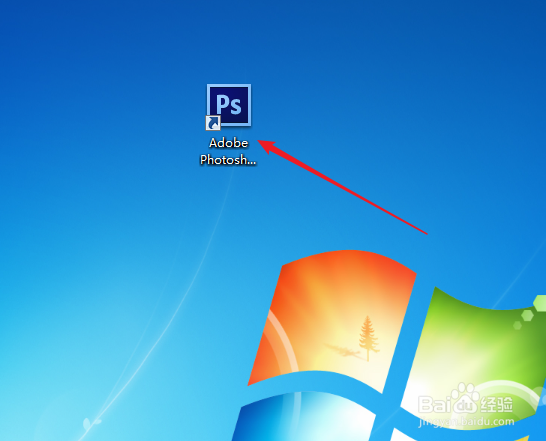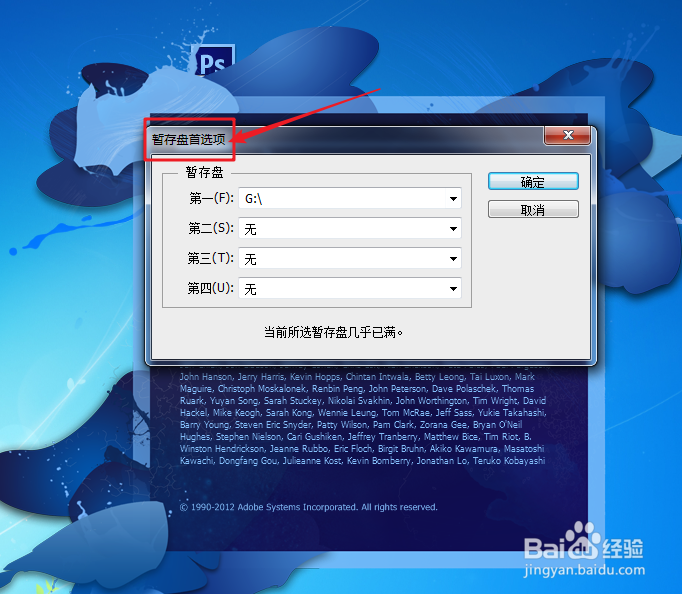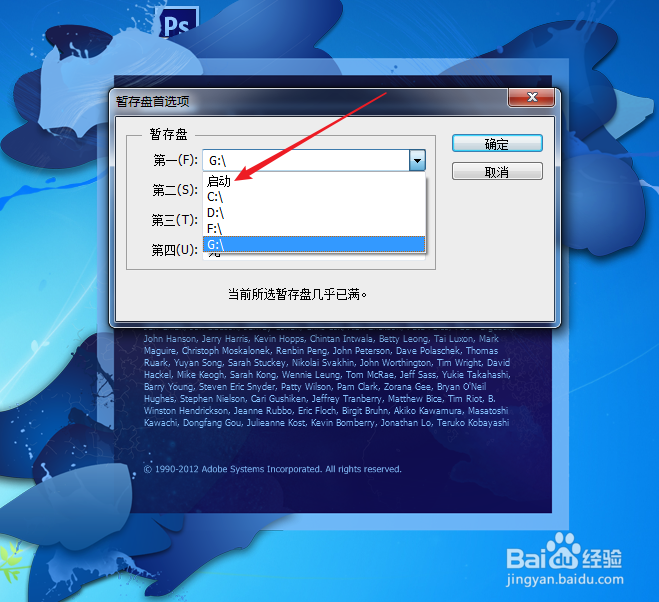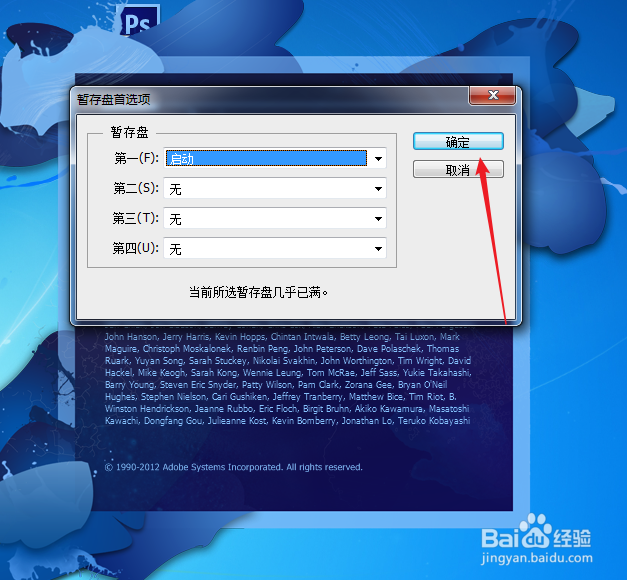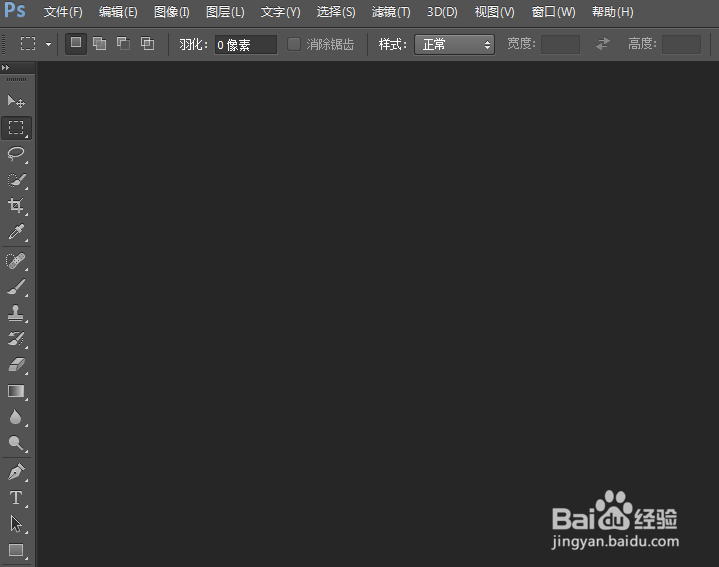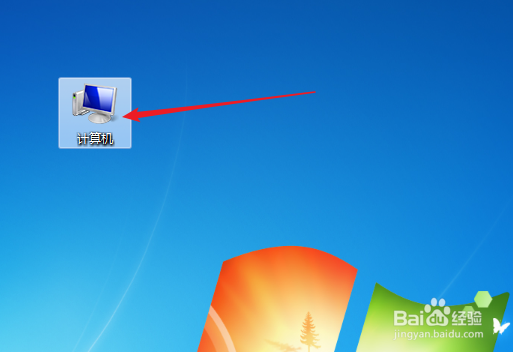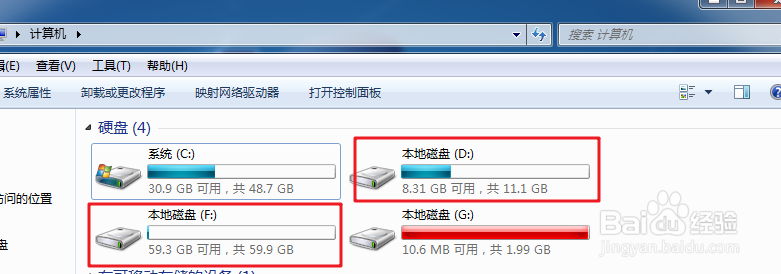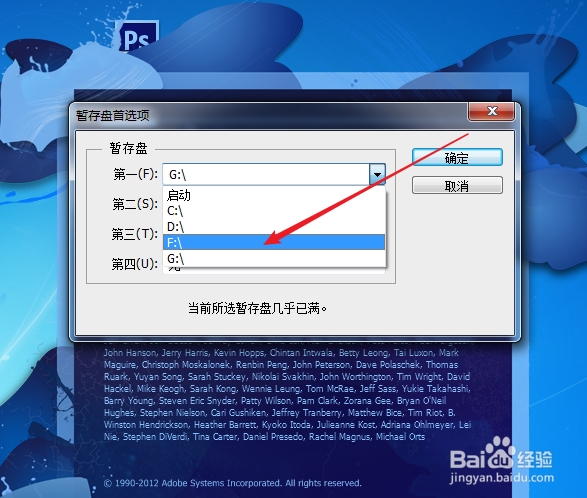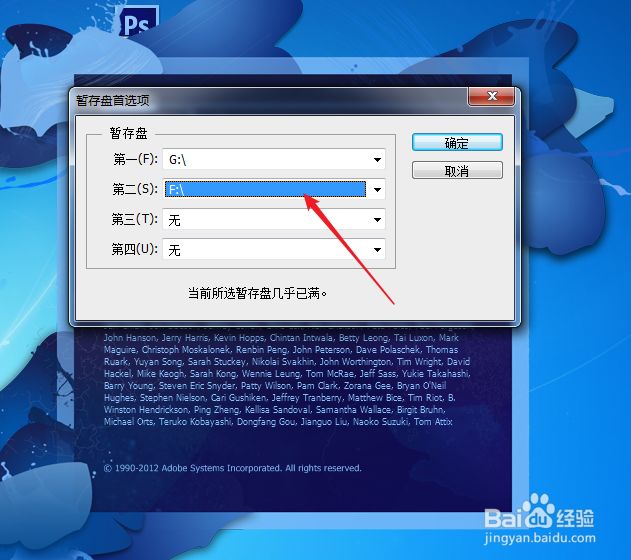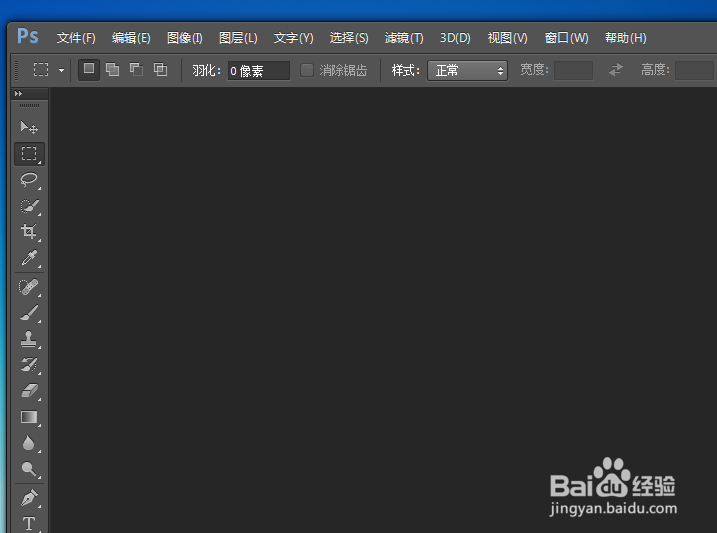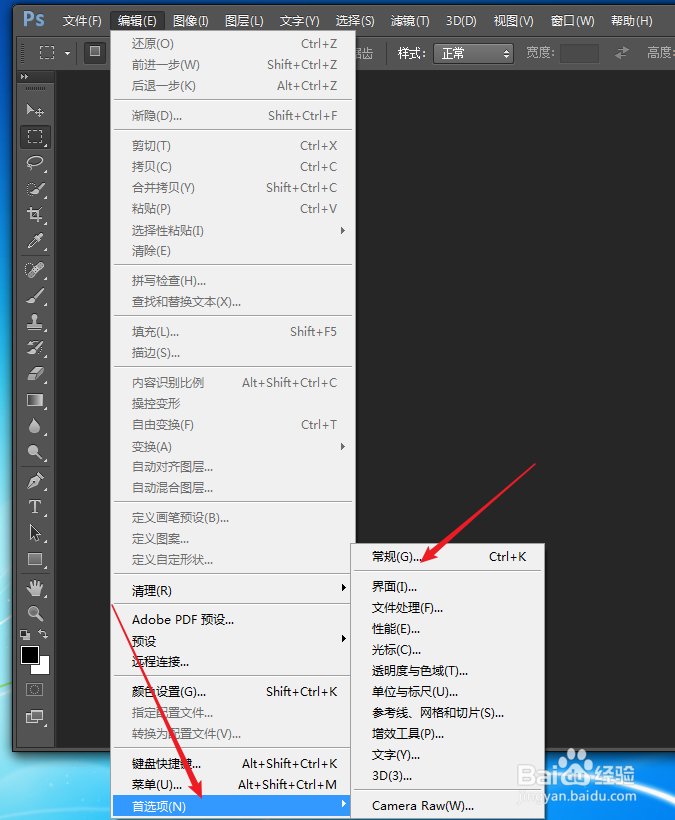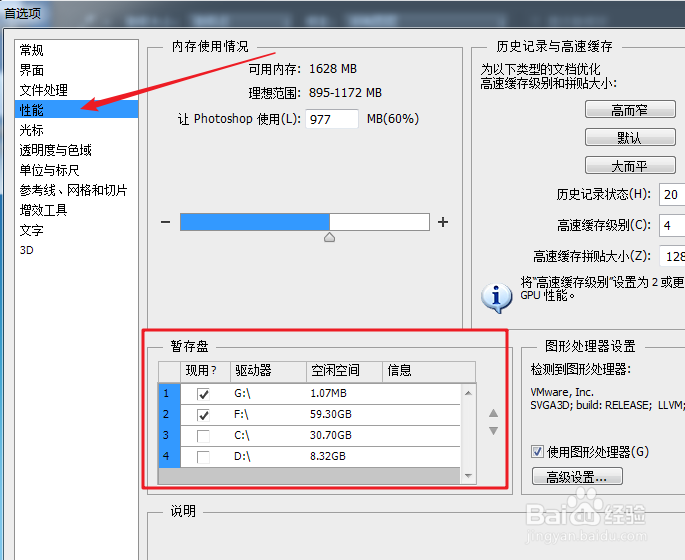不能初始化Photoshop,暂存盘已满怎么办
1、出现“不能初始化Photoshop,因为暂存盘已满”的提示后,返回再次双击桌面上的Photoshop快捷方式图标。
2、Photoshop启动后,首先会出现“暂存盘首选项”。这里就可以重新再指定一个暂存盘位置,不然就会出现上述提示。
3、可以在“暂存盘”下的“第一”后面点击一下,就会出现选择菜单。因为骒貉缭塄原来选择的是“G:\”,所以这时要选择其它的盘符,也可选择“启动”。
4、然后点击“确定”,就可以正常打开Photoshop了。
5、注意,上述操作的暂存盘位置其实是C盘,建议不要存放在C盘。
6、双击桌面上的“计算机”图标,在打开的“计算机”窗口中看下哪个盘符的可用空间多,比如这里的D赢棱殄蕹盘和F盘,F盘的可用空间更多。
7、然后,在“暂存盘”下的“第一”处选择“F:\”盘符。
8、当然,也可以在“暂存盘”下的“第二”处选探怙鲔译择“F:\”盘符,再点击右上角的“确定”,就可以正常打开程序了。但这种不更改“第一”位置的操作,下次打开程序还是有提示,因此还是更改“第一”位置就可以了。
9、如果想在打开的Photoshop中更改暂存盘位置,则点击菜单栏上的“编辑”,再选择“首选项”,再点击“常规”。
10、在“首选项”左边的菜单中选择“性能”,然后在右边就可以看到并更改“暂存盘”的位置了。
声明:本网站引用、摘录或转载内容仅供网站访问者交流或参考,不代表本站立场,如存在版权或非法内容,请联系站长删除,联系邮箱:site.kefu@qq.com。
阅读量:59
阅读量:81
阅读量:78
阅读量:46
阅读量:81